많은 사용자는 Win11 네트워크 아이콘이 사라지는 문제에 직면했을 때 무력감을 느낍니다. PHP 편집자 Strawberry는 이 문제를 깊이 이해하고 있으며 포괄적이고 상세한 솔루션 가이드를 제공합니다. 이 문서에서는 원인을 하나씩 분석하고 레지스트리 복구, 네트워크 재설정 및 명령 프롬프트 기술을 다루는 여러 솔루션을 제공합니다. 네트워크 아이콘이 사라지는 문제도 겪으셨다면, 다음 내용을 주의 깊게 읽어보시고 자신에게 가장 적합한 해결 방법을 찾아 네트워크 연결을 다시 활성화하시기 바랍니다!
1단계: 먼저 하단의 [시작 메뉴] 또는 [검색 버튼]을 클릭합니다.

2단계: [서비스]를 검색하여 엽니다.
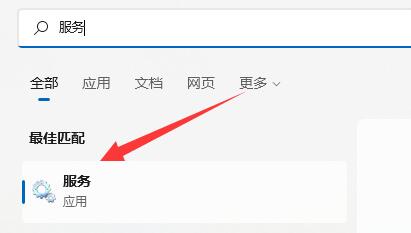
3단계: 서비스 목록에서 찾아 더블클릭합니다. [WLAN 자동 구성] 서비스를 엽니다.

4단계: 연 후 [시작 유형]을 [자동]으로 변경하고 아래의 [시작]을 클릭합니다.
5단계: 마지막으로 [확인]을 클릭하여 저장한 후 컴퓨터를 다시 시작하면 볼 수 있습니다. Wi-Fi 아이콘입니다.

방법 2:
1단계: 먼저 설정을 열고 [네트워크 및 인터넷]을 입력할 수 있습니다.

2단계: 그런 다음 [고급 네트워크 설정]을 입력합니다.
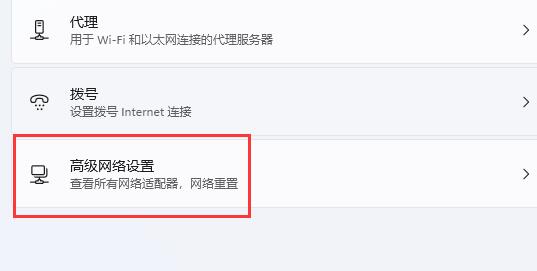
3단계: 그런 다음 [네트워크]를 클릭합니다. 재설정]

4단계: 마지막으로 [지금 재설정]을 클릭하여 문제를 해결하세요. (컴퓨터가 자동으로 다시 시작됩니다. 파일을 저장하는 것을 잊지 마세요)

위 내용은 win11 네트워크 아이콘이 사라지면 해결방법_win11 네트워크 아이콘이 사라지면 해결방법의 상세 내용입니다. 자세한 내용은 PHP 중국어 웹사이트의 기타 관련 기사를 참조하세요!